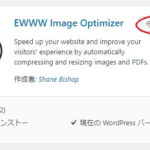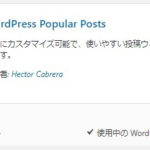みなさん、こんにちは!!
管理人のピーディー( @PD_bloger ) です。
「ブログを綺麗に彩りたい」という欲求は誰もが抱いているかと思います。
ストークはデザイン設定に優れており、初心者でも簡単にお洒落なブログを作成することができます。
今回はブログのトップページにある「おすすめ記事をスライドショーにする方法」を解説します。
超簡単です。
詳細はこちら ⇒ WordPress にストークをインストール・初期設定【2018年版】
スポンサーリンク
そもそもスライドショーって?

トップページ(ホーム)に注目してほしいお薦めの記事を横並びにスライドさせているものです。
「新着記事」、「サイドバーに表示される記事」、そして、「スライドショー」がトップページを彩ってくれます。
トップページのみの表示なのですが、これがあるだけで「なんとなくキレイなブログ・・・だな」と思ってもらえたら十分な価値です。
信頼があってのブログです。見た目は思っている以上に大事です。
拘ることができるなら、とことんやっていきたいですよね。
スライドショーの設定をする
これは、新しく「タグ」を作るだけでスライドショー表示させることができるのです。
シンプルです。
プラグイン、難しい設定などは不要です。
ストークが優秀なのはこういったところですね。

ダッシュボード画面の投稿にマウスポインタを合わせると「タグ」メニューが表示されるのでクリックします。

タグを追加する画面に切り替わります。
新規追加で重要なポイントは 1 つだけです。
「スラッグ」という項目に、半角英数字で「pickup」と入力します。
あとは、その上の「名前」欄はどのような文字を入力しても構いません。
「スライドショー用のタグ」だと自分がわかればよいです。

右隣りすぐのタグ一覧に「おすすめ記事(pickup)」が追加されました。
一番右端の数字は、記事数です。
ぼくは「6 つの記事をおすすめ記事にタグ付けしている」ということです。

タグの追加方法は簡単です。
記事を投稿する際に、画面右端に「タグ」という項目があります。
自分が決めたタグ名を入力、追加するだけです。

新しく「てすと記事」をおすすめ記事にタグ付けしました。
上図のようにスライドショーの中に記事が加わります。
まとめ
トップページのスライドショーの表示設定は超簡単です。
「スライドショーの設定はタグを作成」
「スラッグ名は pickup」
これだけ抑えれば大丈夫です。
ここまでお読みいただきありがとうございました。